Ersetzen Sie den Leaf-Switch Nexus 93180YC-EX - vEPC
Download-Optionen
-
ePub (335.3 KB)
In verschiedenen Apps auf iPhone, iPad, Android, Sony Reader oder Windows Phone anzeigen
Inklusive Sprache
In dem Dokumentationssatz für dieses Produkt wird die Verwendung inklusiver Sprache angestrebt. Für die Zwecke dieses Dokumentationssatzes wird Sprache als „inklusiv“ verstanden, wenn sie keine Diskriminierung aufgrund von Alter, körperlicher und/oder geistiger Behinderung, Geschlechtszugehörigkeit und -identität, ethnischer Identität, sexueller Orientierung, sozioökonomischem Status und Intersektionalität impliziert. Dennoch können in der Dokumentation stilistische Abweichungen von diesem Bemühen auftreten, wenn Text verwendet wird, der in Benutzeroberflächen der Produktsoftware fest codiert ist, auf RFP-Dokumentation basiert oder von einem genannten Drittanbieterprodukt verwendet wird. Hier erfahren Sie mehr darüber, wie Cisco inklusive Sprache verwendet.
Informationen zu dieser Übersetzung
Cisco hat dieses Dokument maschinell übersetzen und von einem menschlichen Übersetzer editieren und korrigieren lassen, um unseren Benutzern auf der ganzen Welt Support-Inhalte in ihrer eigenen Sprache zu bieten. Bitte beachten Sie, dass selbst die beste maschinelle Übersetzung nicht so genau ist wie eine von einem professionellen Übersetzer angefertigte. Cisco Systems, Inc. übernimmt keine Haftung für die Richtigkeit dieser Übersetzungen und empfiehlt, immer das englische Originaldokument (siehe bereitgestellter Link) heranzuziehen.
Inhalt
Einführung
Dieses Dokument beschreibt die erforderlichen Schritte, um einen fehlerhaften Leaf-Switch (Nexus 93180YC-EX) in einer Ultra-M-Konfiguration, die StarOS Virtual Network Functions (VNFs) hostet, zu ersetzen.
Hintergrundinformationen
Ultra-M ist eine vorkonfigurierte und validierte Kernlösung für virtualisierte mobile Pakete, die die Bereitstellung von VNFs vereinfacht. Die Server, die Teil des Ultra-M-Setups sind, sind mit drei verschiedenen Switchtypen verbunden:
- Catalyst-Switch
- Leaf-Switch
- Spine-Switch
Die Netzwerktopologie einer Ultra-M-Konfiguration ist:
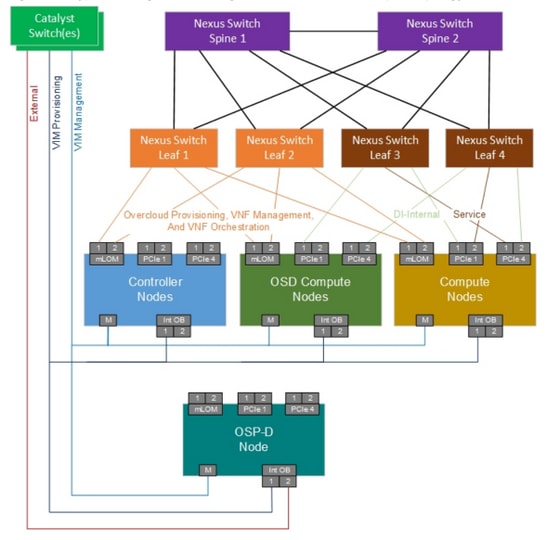 UltraM-Netzwerktopologie
UltraM-Netzwerktopologie
Hinweis: Die Netzwerktopologie ist nur eine Darstellung, die Verbindungen zwischen den Switches können je nach bereitgestellter Lösung leicht variieren.
Dieses Dokument richtet sich an Mitarbeiter von Cisco, die mit der Cisco Ultra-M-Einrichtung und dem Nexus Switch vertraut sind.
Abkürzungen
| VNF | Virtuelle Netzwerkfunktion |
| API | Programmierschnittstelle für Anwendungen |
| MOP | Verfahrensweise |
| DI | Verteilte Instanz |
| FTP | Dateiübertragungsprotokoll |
| SFTP | Sicheres Dateiübertragungsprotokoll |
| BGP | Border Gateway Protocol |
| BFD | Bidirektionale Weiterleitungserkennung |
Workflow des MoP
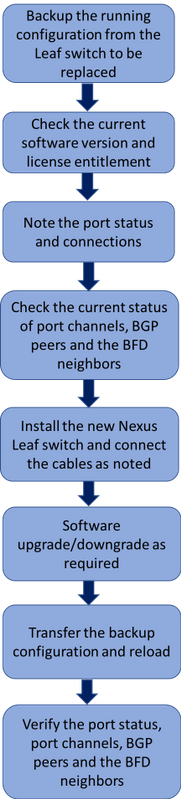 Hochgradiger Workflow für das Austauschverfahren
Hochgradiger Workflow für das Austauschverfahren
Leaf-Switch im Ultra-M-Setup
In einer Ultra-M-Konfiguration verarbeitet der Leaf-Switch folgende Netzwerke:
- OpenStack Networks - Verwaltung von Tenants, interne API, Storage-Netzwerk, Storage-Management-Netzwerk
- StarOS VNF-Netzwerke - Handhabung von DI-Netzwerk- und Servicenetzwerken
- Uplink-Netzwerk - Uplink-Verbindung zu Spine-Switches
Jedes Rack in einer Ultra-M-Konfiguration verfügt über ein Paar Leaf-Switches. Die Netzwerke, die vom Leaf-Switch verwaltet werden, können über mehrere die Leaf-Switches des Racks. Daher sollten die Netzwerke nicht durch den Austausch eines Leaf-Switches beeinträchtigt werden.
Voraussetzungen:
1. Sichern Sie die Konfigurationsdatei vom Leaf-Switch mithilfe von ftp/sftp, bevor Sie mit dem Austausch des Switches fortfahren.
POD1-leaf1# copy running-config sftp:
Enter destination filename: [POD1-leaf1-running-config] backup-leaf-1-cfg
Enter vrf (If no input, current vrf 'default' is considered): management
Enter hostname for the sftp server: 10.10.10.10
Enter username: admin
The authenticity of host '10.10.10.10 (10.10.10.10)' can't be established.
RSA key fingerprint is SHA256:fnbUmd2mL5yE94zxrRoKAlvYfQbheXJfQox7m3XfpIU.
Are you sure you want to continue connecting (yes/no)? yes
Warning: Permanently added '10.10.10.10' (RSA) to the list of known hosts.
User Access Verification
Password:
Connected to 10.10.10.10
sftp> put /var/tmp/vsh/backup-leaf-1-cfg backup-leaf-1-cfg
Uploading /var/tmp/vsh/backup-leaf-1-cfg to /backup-leaf-1-cfg
/var/tmp/vsh/backup-leaf-1-cfg 100% 33KB 33.2KB/s 00:00
sftp> exit
Copy complete, now saving to disk (please wait)...
Copy complete.
POD1-leaf1#
2. Überprüfen Sie die aktuelle Softwareversion, die auf dem Switch ausgeführt wird, und notieren Sie sich diese.
POD1-leaf1# show version
<snip>
Software
BIOS: version 07.59
NXOS: version 7.0(3)I7(3)
BIOS compile time: 08/26/2016
NXOS image file is: bootflash:///nxos.7.0.3.I7.3.bin
NXOS compile time: 2/12/2018 13:00:00 [02/12/2018 19:13:48]
3. Überprüfen Sie die aktuelle Lizenz.
POD1-leaf1# show license usage
Feature Ins Lic Status Expiry Date Comments
Count
--------------------------------------------------------------------------------
N9K_LIC_1G No - Unused -
VPN_FABRIC No - Unused -
FCOE_NPV_PKG No - Unused -
SECURITY_PKG No 0 Unused -
N9K_UPG_EX_10G No - Unused -
TP_SERVICES_PKG No - Unused -
NXOS_ADVANTAGE_GF No - Unused -
NXOS_ADVANTAGE_M4 No - Unused -
NXOS_ADVANTAGE_XF No - Unused -
NXOS_ESSENTIALS_GF No - Unused -
NXOS_ESSENTIALS_M4 No - Unused -
NXOS_ESSENTIALS_XF No - Unused -
SAN_ENTERPRISE_PKG No - Unused -
PORT_ACTIVATION_PKG No 0 Unused -
NETWORK_SERVICES_PKG No - Unused -
NXOS_ADVANTAGE_M8-16 No - Unused -
NXOS_ESSENTIALS_M8-16 No - Unused -
FC_PORT_ACTIVATION_PKG No 0 Unused -
LAN_ENTERPRISE_SERVICES_PKG Yes - In use Never -
--------------------------------------------------------------------------------
4. Notieren Sie die mit dem Switch verbundenen physischen Kabel und den Portstatus.
POD1-leaf1# show int status
5. Überprüfen Sie den aktuellen Status der Port-Channels, der BGP-Peers und der BFD-Nachbarn.
POD1-leaf1# show port-channel summary
POD1-leaf1# show ip bgp summary vrf all
POD1-leaf1# show ipv6 bgp summary vrf all
POD1-leaf1# show bfd neighbor vrf all
POD1-leaf1# show bfd ipv6 neighbor vrf all
Verfahren für den Austausch von Switches:
1. Installieren Sie den neuen Switch im Rack, und schließen Sie die Kabel wie angegeben an den Switch an. Die Schritte zur Switch-Installation sind wie folgt beschrieben: Hardwareinstallationsanleitung für den Cisco Nexus 93180YC-EX NX-OS-Modus
2. Führen Sie die erste IP-Konfiguration durch, um den Zugriff auf den Switch über die Management-IP-Adresse für die weitere Konfiguration zu ermöglichen. Die Schritte zur Durchführung der IP-Ersteinstellungen können wie folgt beschrieben werden: Den Switch an das Netzwerk anschließen.
3. Überprüfen Sie die Softwareversion des Nexus-Switches, und führen Sie ein Upgrade/Downgrade auf die vorherige Softwareversion durch: Cisco Nexus NX-OS Software-Upgrade- und -Downgrade-Leitfaden für die Serie 9000
4. Überprüfen Sie die Lizenzstufe des neuen Nexus-Switches, und stellen Sie sicher, dass diese den alten Lizenzeinstellungen entspricht.
POD1-leaf1# show license usage
Feature Ins Lic Status Expiry Date Comments
Count
--------------------------------------------------------------------------------
N9K_LIC_1G No - Unused -
VPN_FABRIC No - Unused -
FCOE_NPV_PKG No - Unused -
SECURITY_PKG No 0 Unused -
N9K_UPG_EX_10G No - Unused -
TP_SERVICES_PKG No - Unused -
NXOS_ADVANTAGE_GF No - Unused -
NXOS_ADVANTAGE_M4 No - Unused -
NXOS_ADVANTAGE_XF No - Unused -
NXOS_ESSENTIALS_GF No - Unused -
NXOS_ESSENTIALS_M4 No - Unused -
NXOS_ESSENTIALS_XF No - Unused -
SAN_ENTERPRISE_PKG No - Unused -
PORT_ACTIVATION_PKG No 0 Unused -
NETWORK_SERVICES_PKG No - Unused -
NXOS_ADVANTAGE_M8-16 No - Unused -
NXOS_ESSENTIALS_M8-16 No - Unused -
FC_PORT_ACTIVATION_PKG No 0 Unused -
LAN_ENTERPRISE_SERVICES_PKG Yes - In use Never -
--------------------------------------------------------------------------------
5. Übertragen Sie das Konfigurations-Backup auf den neuen Switch.
server-backup$ sftp admin@10.10.10.10
The authenticity of host '10.10.10.10 (10.10.10.10)' can't be established.
RSA key fingerprint is SHA256:fnbUmd2mL5yE94zxrRoKAlvYfQbheXJfQox7m3XfpIU.
Are you sure you want to continue connecting (yes/no)? yes
Warning: Permanently added '10.10.10.10' (RSA) to the list of known hosts.
User Access Verification
Password:
Password:
Connected to 10.10.10.10.
sftp> ls
20170607_193430_poap_15489_1.log 20170607_193430_poap_15489_2.log 20170607_193430_poap_15489_init.log backup-leaf-1-cfg
sftp> put backup-leaf-1-cfg
Uploading backup-spine-cfg-2 to /backup-leaf-1-cfg
backup-leaf-1-cfg 100% 33KB 23.5KB/s 00:01
sftp> bye
POD1-leaf1# copy bootflash:///backup-leaf-1-cfg startup-config
Copy progress 100% 33KB
Copy complete, now saving to disk (please wait)...
Copy complete.
6. Laden Sie den Switch nach dem Laden der Sicherungskonfiguration neu.
POD1-leaf1# reload
7. Überprüfen Sie den Portstatus, die Port-Channels, die BGP-Peers und die BFD-Nachbarn.
POD1-leaf1# show int status
POD1-leaf1# show port-channel summary
POD1-leaf1# show ip bgp summary vrf all
POD1-leaf1# show ipv6 bgp summary vrf all
POD1-leaf1# show bfd neighbor vrf all
POD1-leaf1# show bfd ipv6 neighbor vrf all
Beiträge von Cisco Ingenieuren
- Partheeban RajagopalCisco Advanced Services
- Padmaraj RamanoudjamCisco Advanced Services
Cisco kontaktieren
- Eine Supportanfrage öffnen

- (Erfordert einen Cisco Servicevertrag)
 Feedback
Feedback